Obsah:
Spôsob 1: Štandardné "Parametre"
Hlavným spôsobom, ako vytvoriť druhý profil vo Windows 10, je použitie rozhrania nastavení operačného systému – príslušnej sekcie v štandardných "Parametroch". Tento variant je vhodný na pridanie ako účtu Microsoft, tak aj lokálneho účtu pre klasické prihlásenie do systému.
Všetky akcie popísané v nižšie uvedených pokynoch sú dostupné iba pre účty administrátora.
- Kliknite na tlačidlo "Štart" a spustite štandardnú aplikáciu "Parametre" (ikona v tvare ozubeného kolesa).
- V nasledujúcom okne vyberte sekciu "Účty".
- Prejdite na kartu "Rodina a iní používatelia" na paneli vľavo, potom v centrálnej časti okna kliknite na tlačidlo "Pridať používateľa pre tento počítač".
- Ak potrebujete pridať používateľa už s existujúcim účtom Microsoft, potom v otvorenom okne zadajte údaje od neho: e-mailovú adresu/telefón a heslo.
- Kliknite na položku "Nemám údaje na prihlásenie tohto človeka", ak plánujete vytvoriť lokálny účet alebo účet Microsoft.
- V prvom prípade je potrebné vybrať možnosť "Pridať používateľa bez účtu Microsoft". Keď potrebujete vytvoriť nový profil Microsoft, do formulára zadajte potrebné údaje: e-mailovú adresu (použite existujúcu alebo získajte novú), ako aj heslo a niektoré osobné údaje.
- Ak pridávate nový profil bez účtu Microsoft, bude potrebné zadať mu meno a ak chcete, nastaviť heslo, ale pole na zadanie hesla môžete nechať prázdne.Kliknite na tlačidlo "Ďalej" na dokončenie.
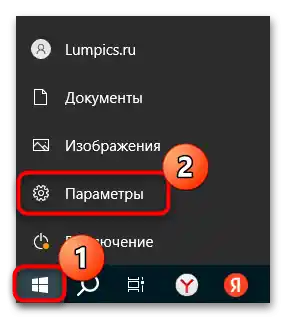
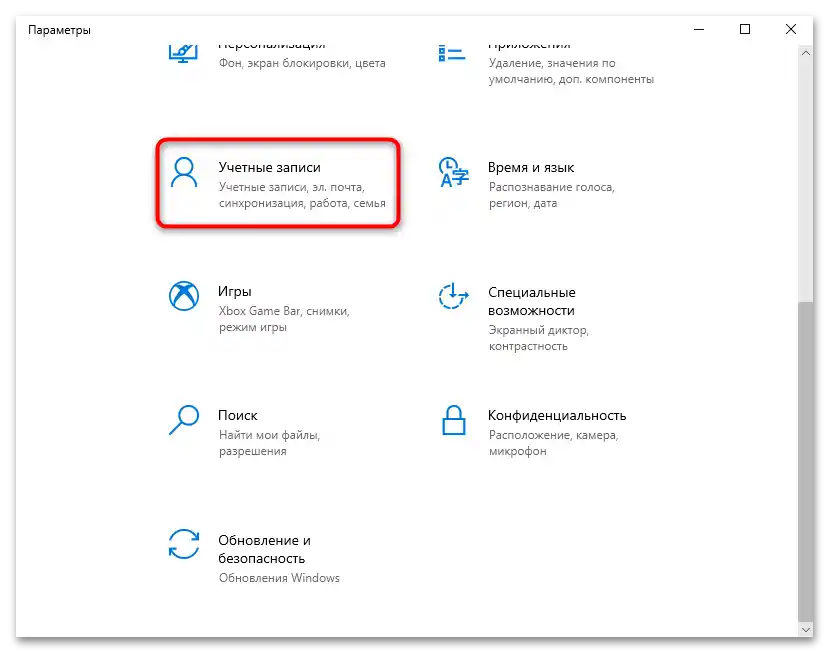
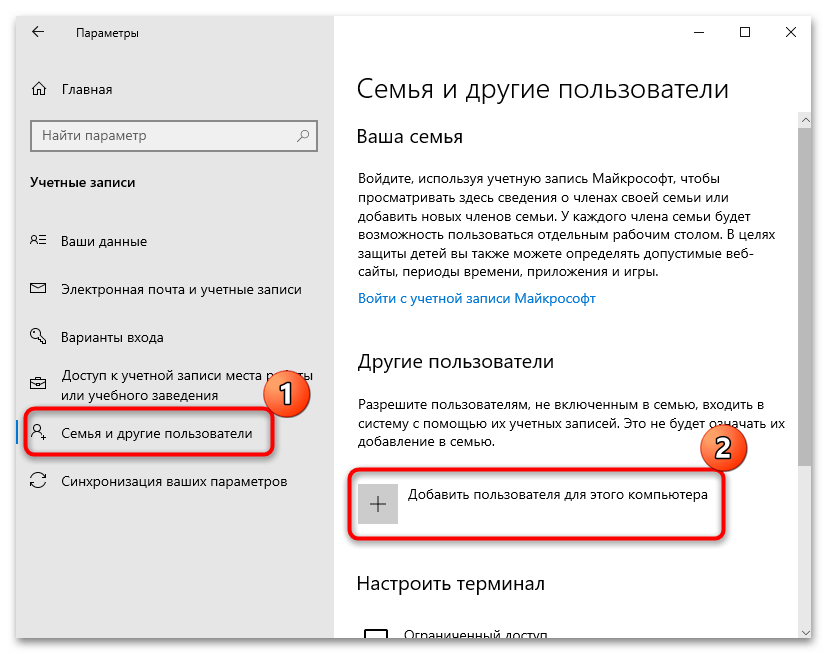
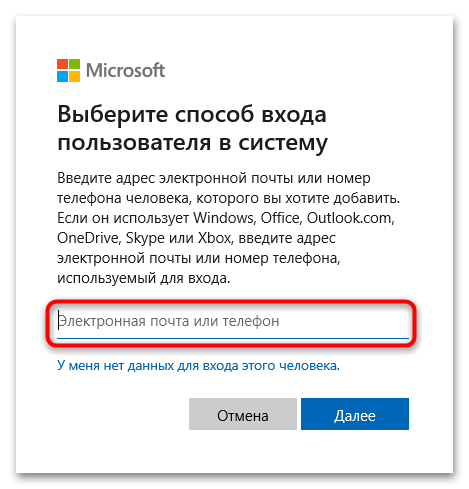
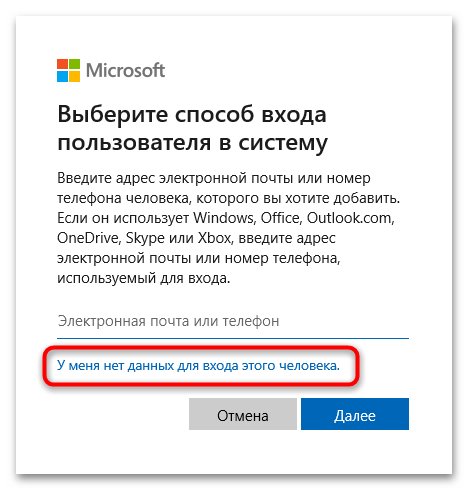
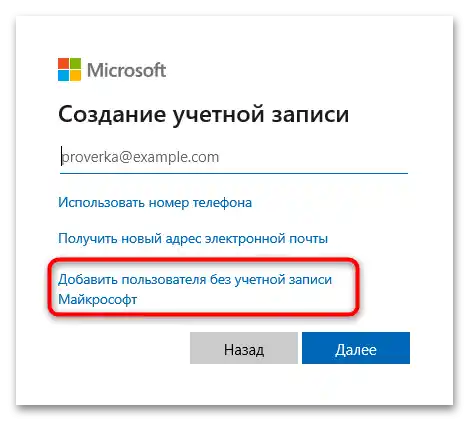
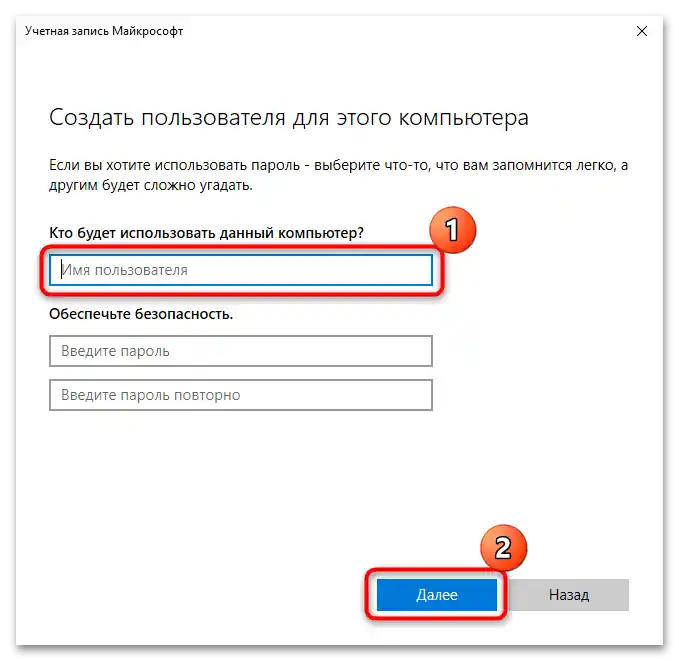
Po vykonaní akcií na počítači s Windows 10 sa objaví druhý účet a medzi nimi sa bude dať ľahko prepínať. Je potrebné poznamenať, že vytvorený profil má práva "bežného používateľa" a v prípade potreby mu možno priradiť status administrátora:
- Cez štandardné "Nastavenia" prejdite do sekcie s účtami (na to zopakujte Kroky 1-3 z predchádzajúcej inštrukcie). V bloku "Iní používatelia" vyberte ten profil, ktorý chcete zmeniť, potom kliknite na tlačidlo "Zmeniť typ účtu".
- Potom cez rozbaľovacie menu nahraďte "Štandardného používateľa" na "Administrátora" a kliknite na "OK".
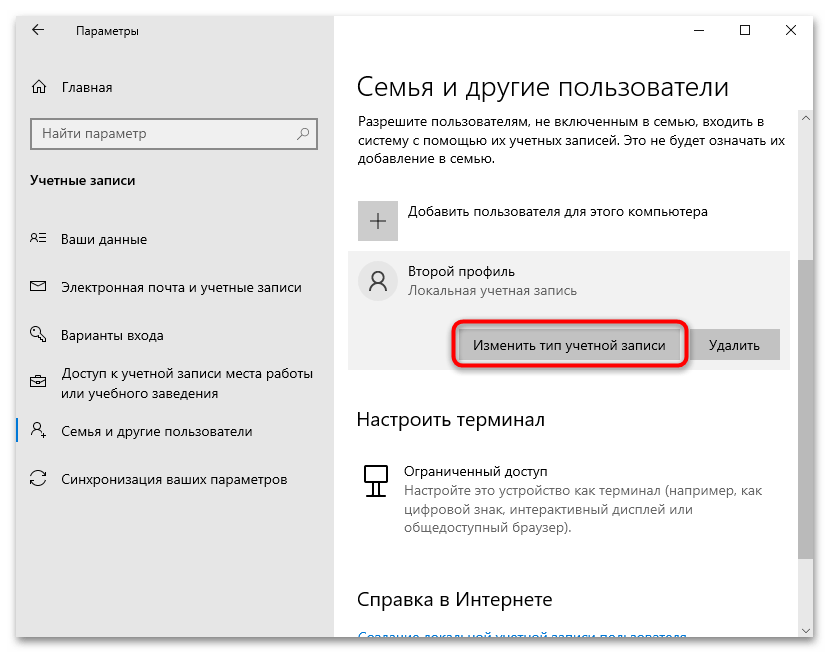
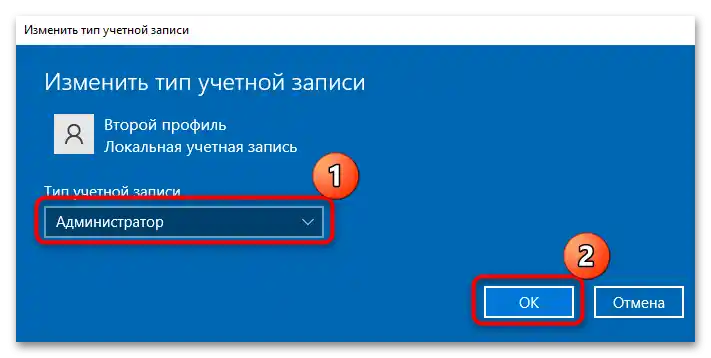
Po tomto bude váš nový účet mať rovnaké práva ako administrátor.Aby ste sa prihlásili pod novým účtom, kliknite na tlačidlo "Štart", potom kliknite na miniaturu avataru a vyberte druhý profil na prihlásenie do systému.
Spôsob 2: "Príkazový riadok"
Druhý profil na Windows 10 môžete vytvoriť aj pomocou špeciálneho príkazu vykonávaného v konzole "Príkazový riadok".
- Spustite konzolu s rozšírenými právami – použite vyhľadávací riadok systému a príslušný dotaz ("Príkazový riadok"), potom vyberte položku "Spustiť ako správca".
- Zadajte príkaz
net user UserName Password /add, kde pod "UserName" sa rozumie meno nového profilu a pod "Password" — heslo (môžete sa zaobísť aj bez neho). Stlačte klávesu "Enter", aby ste vykonali príkaz. - Profil vytvorený týmto príkazom bude mať práva bežného používateľa, a ak ho chcete urobiť správcom, vykonajte takýto príkaz —
net localgroup Administrátori UserName /add.
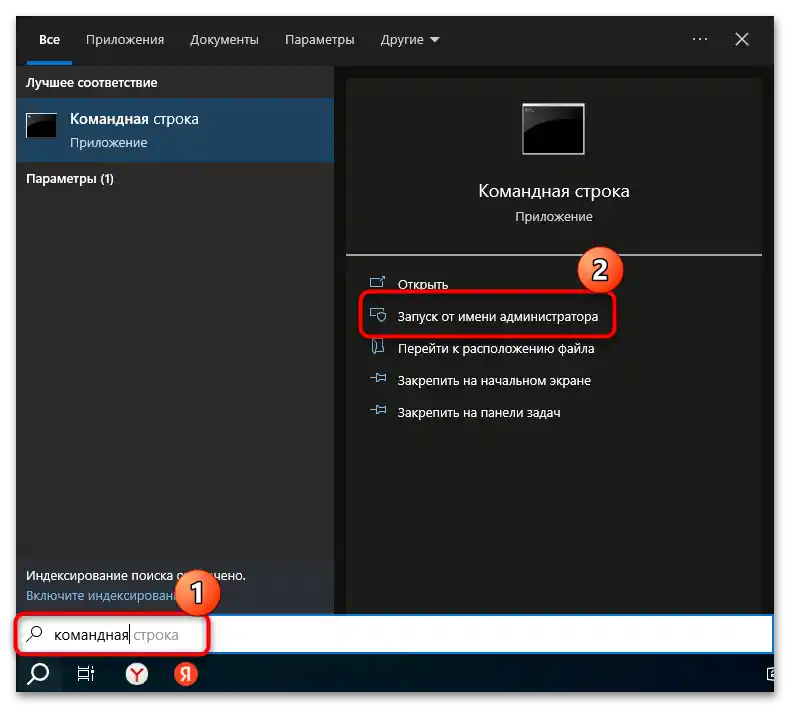
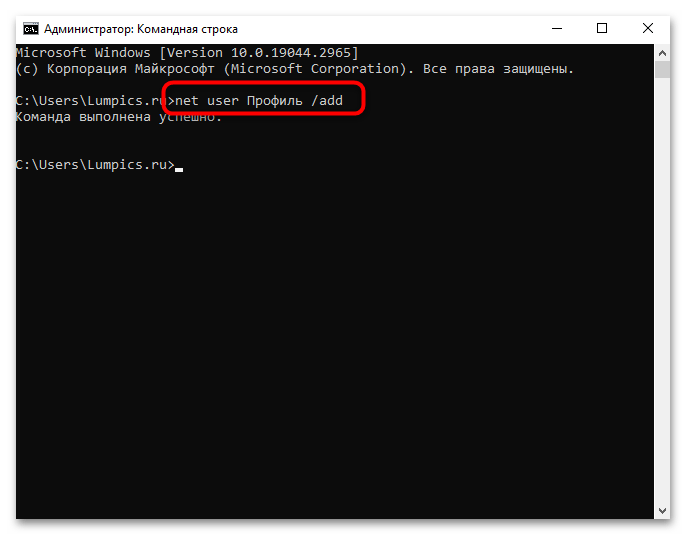
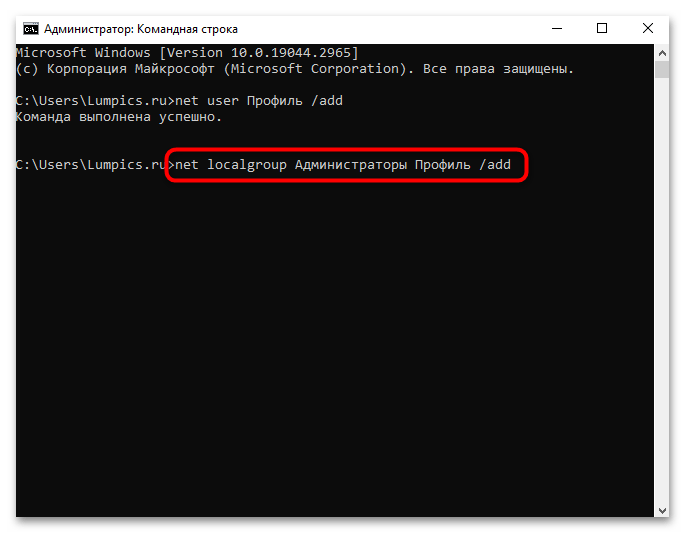
Upozorňujeme, že meno používateľa môže byť aj v azbuke, a na pridanie medzery je potrebné uzavrieť meno do dvojitých úvodzoviek (“ “).
Spôsob 3: Nástroj "Miestni používatelia a skupiny"
Vo Windows 10 je implementovaný nástroj "Miestni používatelia a skupiny" na správu účtov, ktoré sú v systéme.Cez ňu je tiež možné vytvoriť druhý profil:
- Stlačte klávesy "Win + R" na otvorenie okna "Spustiť", do textového poľa zadajte
lusrmgr.msca stlačte tlačidlo "OK" alebo klávesu "Enter". - Na paneli vľavo vyberte položku "Používatelia", potom v hlavnej časti okna kliknite pravým tlačidlom myši na voľné miesto a vyberte "Nový používateľ" v kontextovom menu.
- Otvorí sa formulár na vyplnenie parametrov druhého používateľa – zadajte meno a heslo budúceho účtu, ak je to potrebné, môžete pridať popis a vybrať ďalšie možnosti. Po dokončení kliknite na "Vytvoriť".
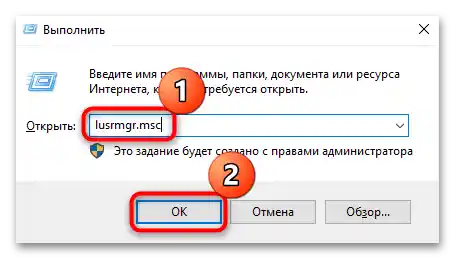
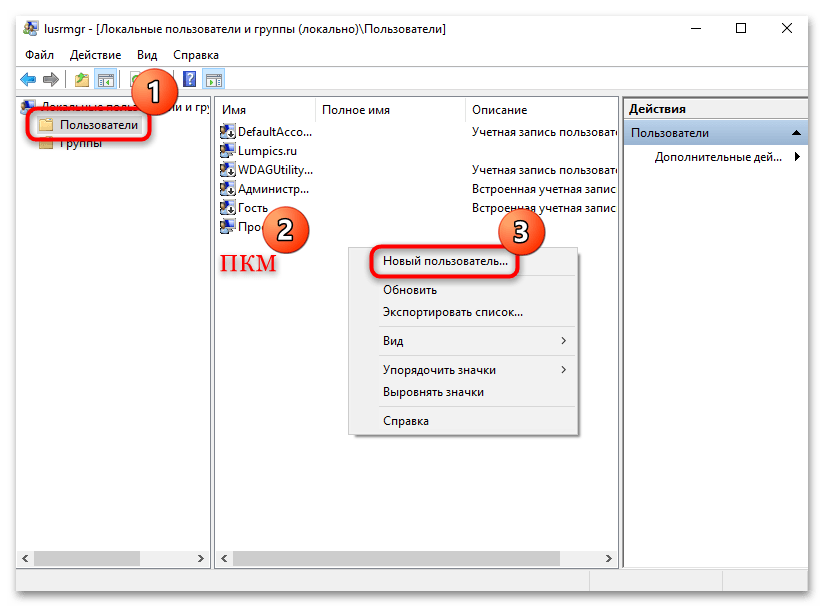

Cez konzolu je tiež možné urobiť druhý profil administrátorom. Na to v okne "Miestni používatelia a skupiny" nájdite nový účet a kliknite naň pravým tlačidlom myši, potom vyberte položku "Vlastnosti".
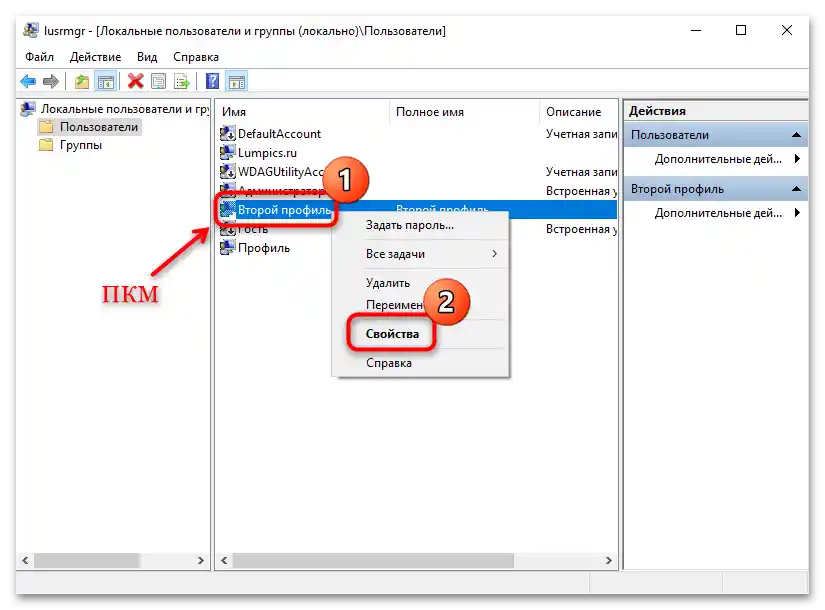
Otvorí sa nové okno, kde je potrebné prejsť na kartu "Členstvo v skupinách" a vybrať "Pridať".
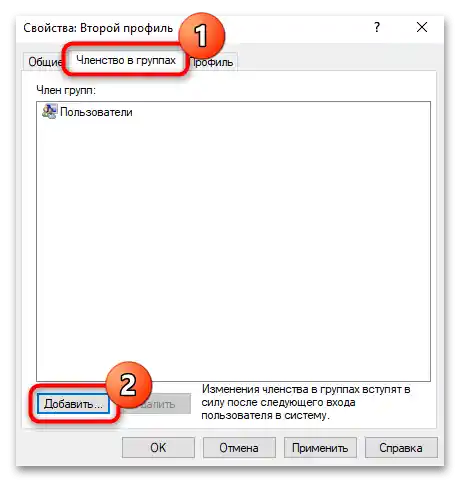
Ďalej stačí do textového poľa zadať slovo "Administrátori" a kliknúť na "OK".
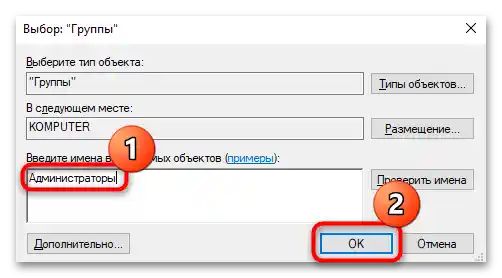
Spôsob 4: Okno "Účty používateľov"
A ešte jeden jednoduchý spôsob, ako vytvoriť druhý profil v systéme Windows 10, je použitie vstavaného príkazu "Účty používateľov", cez ktorý sa nastavujú používateľské účty a heslá.
- Otvorenie okna "Spustiť" (kombinácia klávesov "Win + R") a vykonajte príkaz
control userpasswords2. - V otvorenom okne na karte "Používatelia" kliknite na tlačidlo "Pridať". Ďalej je postup rovnaký ako v Spôsobe 1, počnúc Krok 4.
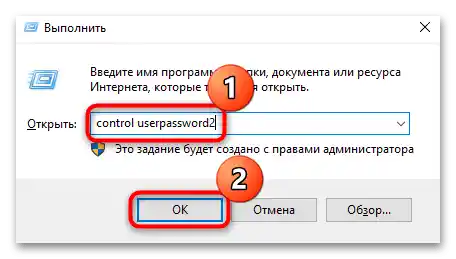
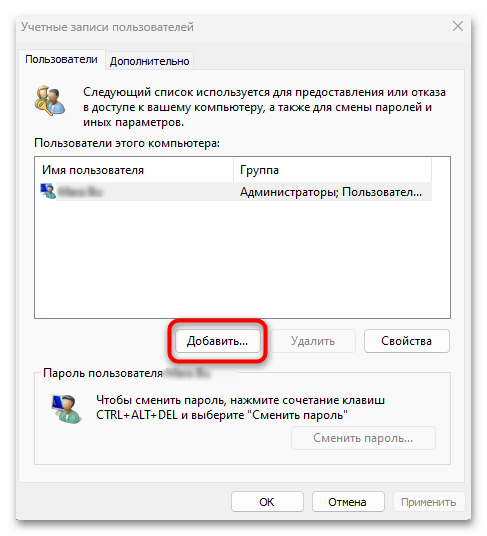
Okrem toho, cez toto okno je možné zmeniť heslo pre ktoréhokoľvek z používateľov, ale na to sú potrebné administrátorské práva.Taktiež sú predpokladané dodatočné nastavenia bezpečnosti profilov a systému.